Как да инсталирам (промяна) парола за Wi-Fi мрежа на TP-Link TL-WR841N рутер

- 1838
- 152
- Ms. Jaime Wolff
Здравейте приятели! Вероятно съм уморен от вас с моите рутери и тяхната конфигурация :), но все пак това е полезно и за статията за настройката на маршрутизатора TP-Link TL-WR841N често хора, които се интересуват от въпроса, Как да инсталирате или промените паролата за Wi-Fi мрежа. Реших да напиша в отделна статия за това как да сложа или променя паролата, използвайки примера на рутер TP-Link TL-WR841N. Мисля, че за всички рутери на марката TP-Link тази процедура не е много различна.

Малка теория 🙂, ако се качите на тази страница, тогава мисля, че вече знаете защо инсталирате паролата в Wi-Fi. Можете, разбира се, да оставите мрежата не е защитена, но ние не сме благотворителна организация, която да разпространява нашия интернет на съседи, които все още не са инсталирали Wi-Fi рутер.
Кажете ми, но интернет е неограничен, не е жалко. Така че е, но с течение на времето някой определено ще се свърже с вашата незащитена мрежа и скоростта на вашата интернет връзка ще страда от това, ще се появи допълнително натоварване. Имате нужда от него?
Затова ви съветвам да поставите паролата в мрежата, дори в процеса на настройване на Wi-Fi рутер. Също така си струва да си спомните, че вашата парола може да хакне хакера на злия съсед, дори и в името на спортен интерес :), следователно, ако забележите някои странности в работата на интернет или дори за превенция, не би било лошо да Променете паролата във вашата Wi-Fi мрежа. Какво ще направим сега.
Как да инсталирате или промените паролата в Wi-Fi мрежа?
Всъщност, нищо не е трудно, просто трябва да влезете в настройките на рутера и в съответния раздел, да промените или да зададете парола.
За да отидете в настройките на Wi-Fi Router, трябва да сте свързани към компютъра чрез мрежов кабел, можете да получите достъп до Wi-Fi, но е по-добре да конфигурирате кабела. Въведете адреса на рутера в адресната лента на браузъра. Това обикновено е 192.168.0.1, или 192.168.1.1. Имам 192.168.1.1 работи. Ще се появи прозорец, в който трябва да въведете потребителското име и парола за достъп до настройките на рутера. Ако все още не сте ги променили, тогава по подразбиране е администратор и администратор. Въведете тях и щракнете върху „Изпрати“.
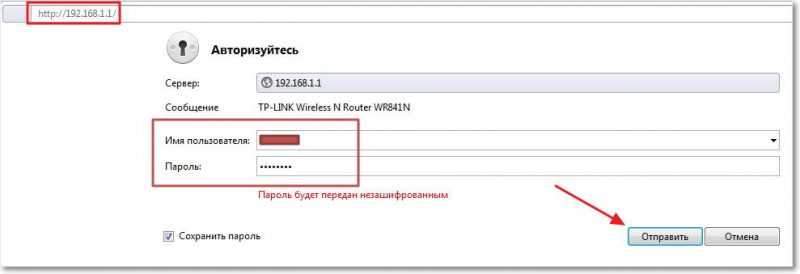
Веднага се отвори вляво от "безжична връзка" и отидете в раздела "Безжична сигурност". Интересуваме се от защитата на WPA/WPA2, така че маркираме този елемент, под него задаваме настройките, както на екрана по -долу, и срещу „PSK Password:“ Ние измисляме и въвеждаме паролата. Излезте с добра и дълга парола, а не 123 ... След като поставите и запишете всичко, щракнете върху Запазване.
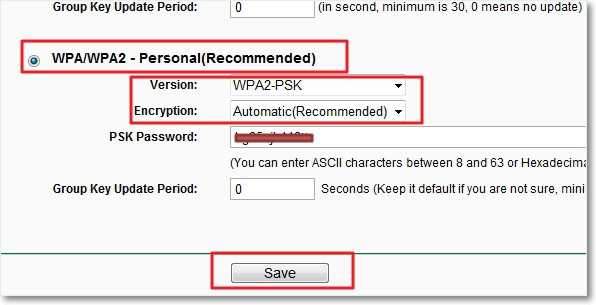
Ще се появи прозорец, в който рутерът ще го информира, че трябва да рестартира, щракнете върху „OK“.

На същата страница ще се появи червен надпис, щракнете върху синята връзка „Щракнете тук“ в този надпис, рестартирането на рутера рестартира.

След рестартиране ще бъде валидна нова парола. Ако вече имате парола за домашна Wi-Fi мрежа и искате да я промените, просто разтрийте старата и запишете нова парола. Не забравяйте да запишете паролата някъде и не губете този малък лист хартия :). Е, ако нещо друго, прочетете статията за това как да разберете паролата от вашата Wi-Fi мрежа.
Важно! След като промените паролата или вида на сигурността/криптирането, се нуждаете от всички устройства, които преди това са били свързани към рутера, изтрийте връзката и свържете новата парола отново. В противен случай може да има проблеми при работата на безжична връзка. Ето подробна инструкция за изтриване на връзката на компютъра https: // f1comp.ru/internet/kak-udalit-besprovodnoe-setevoe-soodinenie-i-podklyuchitsya-zanovo-k-wi-fi.
Възможно е също така за целите на сигурността, включете филтъра на MAC адресите, за това и други методи за допълнителна защита, можете да прочетете в статията как да защитите Wi-Fi мрежата? Основни и ефективни съвети. Но това вече е, ако имате много съседи без интернет и с компютърно образование :), и има достатъчно парола. Успех и се погрижете за вашия интернет 🙂

